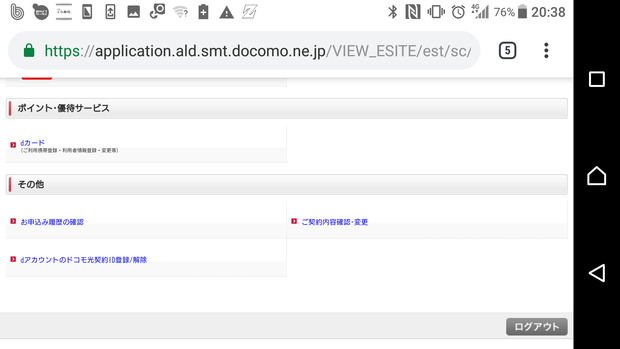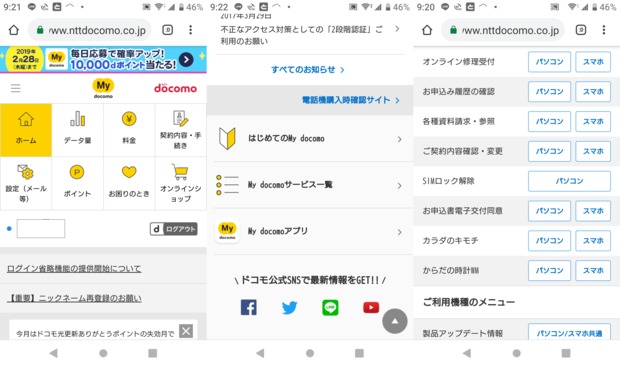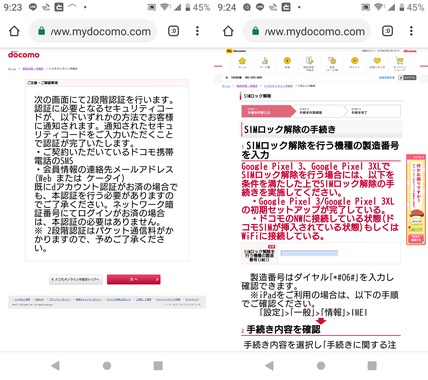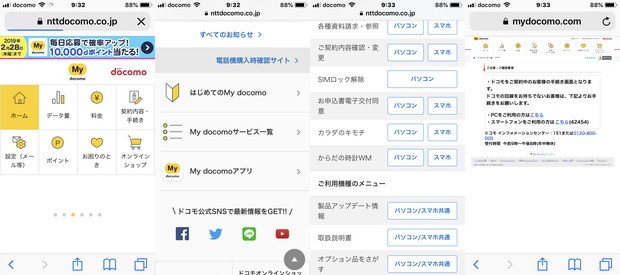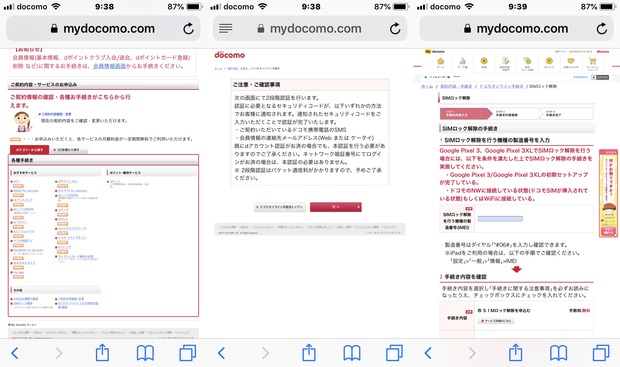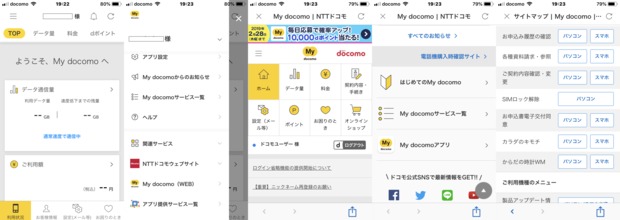自己解決済み
docomo simロック解除 中古
- スマートフォン
- iPhone SE docomo
- docomo
9 件の回答
HUAWEI Mate 30 Pro 5G(その他)
ベストアンサー獲得数 1,514 件
解決手順を書き込むか、質問を削除するかどちらかにしましょう
- 1
iPhone 12 mini(mineo(docomo))
ベストアンサー獲得数 28 件
pcから操作するか、スマホならデスクトップ用の画面にしてみて下さい。
- 3
iPhone 17(irumo)
ベストアンサー獲得数 714 件
スマホからでもアクセスできます。まずはAndroid編。
まずマイドコモにアクセスしてログインします。(左側画像)
↓
下のほうにずっとたどっていくと、「My docomoサービス一覧」というのがあるのでそこをタップします。(画像真ん中)
↓
最初の画面に戻るので、そこを下のほうにずっとたどっていきます。
細かい項目がたくさん並んでいて見にくいので、黒字で書いてある「ご利用機種のメニュー」を目印にして探していくと、その「ご利用機種のメニュー」の上の4つ目に「SIMロック解除」がありますので、そこの「パソコン」をタップします。
まずマイドコモにアクセスしてログインします。(左側画像)
↓
下のほうにずっとたどっていくと、「My docomoサービス一覧」というのがあるのでそこをタップします。(画像真ん中)
↓
最初の画面に戻るので、そこを下のほうにずっとたどっていきます。
細かい項目がたくさん並んでいて見にくいので、黒字で書いてある「ご利用機種のメニュー」を目印にして探していくと、その「ご利用機種のメニュー」の上の4つ目に「SIMロック解除」がありますので、そこの「パソコン」をタップします。
- 5
iPhone 17(irumo)
ベストアンサー獲得数 714 件
- 6
iPhone 17(irumo)
ベストアンサー獲得数 714 件
次は、iPhoneのサファリ編です。
まずマイドコモにアクセスしてログインします。(左側画像)
↓
下のほうにずっとたどっていくと、「My docomoサービス一覧」というのがあるのでそこをタップします。(画像真ん中)
↓
最初の画面に戻るので、そこを下のほうにずっとたどっていきます。
細かい項目がたくさん並んでいて見にくいので、黒字で書いてある「ご利用機種のメニュー」を目印にして探していくと、その「ご利用機種のメニュー」の上の4つ目に「SIMロック解除」がありますので、そこの「パソコン」をタップします。
↓
画像の一番右側の画面になるので、「PCをご利用の方はこちら」をタップします。
まずマイドコモにアクセスしてログインします。(左側画像)
↓
下のほうにずっとたどっていくと、「My docomoサービス一覧」というのがあるのでそこをタップします。(画像真ん中)
↓
最初の画面に戻るので、そこを下のほうにずっとたどっていきます。
細かい項目がたくさん並んでいて見にくいので、黒字で書いてある「ご利用機種のメニュー」を目印にして探していくと、その「ご利用機種のメニュー」の上の4つ目に「SIMロック解除」がありますので、そこの「パソコン」をタップします。
↓
画像の一番右側の画面になるので、「PCをご利用の方はこちら」をタップします。
- 7
iPhone 17(irumo)
ベストアンサー獲得数 714 件
画像の左側の画面になりますが、一番下の左側「その他」のところに「SIMロック解除」がありますので、そこをタップします。
↓
画像の真ん中の画面になりますので、次へをタップします。2段階認証でセキュリティコードを入力する必要があります。
↓
それが完了すると、画像の右側、SIMロック解除の実際の手続画面となります。
↓
画像の真ん中の画面になりますので、次へをタップします。2段階認証でセキュリティコードを入力する必要があります。
↓
それが完了すると、画像の右側、SIMロック解除の実際の手続画面となります。
- 8
iPhone 17(irumo)
ベストアンサー獲得数 714 件
ついでだからもう一つ説明しておきます。
「My docomo」というアプリをインストールしてあった場合はどうするか。
画像は、左から5枚張り付けてあります。
「My docomo」アプリを立ち上げたら、一番左上の「≡」のところをタップします。
↓
画像左から2枚目、下段のところに「My docomo(WEB)」というのがあるので、そこをタップします。
↓
「My docomo」のホームページが表れます。
↓
下のほうにずっと下っていくと「My docomoサービス一覧」というのがありますので、そこをタップします。
↓
あとは、Android版での説明のように、下のほうにメニューをずっと見ていくと「SIMロック解除 パソコン」というのが出てきます。あとはAndroid版と同様に操作します。
「My docomo」アプリでの操作に関しては、アンドロイド版のアプリでも、iPhone版のアプリでも、全く同様でした。
「My docomo」というアプリをインストールしてあった場合はどうするか。
画像は、左から5枚張り付けてあります。
「My docomo」アプリを立ち上げたら、一番左上の「≡」のところをタップします。
↓
画像左から2枚目、下段のところに「My docomo(WEB)」というのがあるので、そこをタップします。
↓
「My docomo」のホームページが表れます。
↓
下のほうにずっと下っていくと「My docomoサービス一覧」というのがありますので、そこをタップします。
↓
あとは、Android版での説明のように、下のほうにメニューをずっと見ていくと「SIMロック解除 パソコン」というのが出てきます。あとはAndroid版と同様に操作します。
「My docomo」アプリでの操作に関しては、アンドロイド版のアプリでも、iPhone版のアプリでも、全く同様でした。
- 9
ベストアンサー獲得数 38 件
未使用白ロムで手に入れたAQUOSsenseSH-01Kで実際にやってみました
既ににコメントで出てる手順を済ますとdアカウントに登録したアドレスにSIMロック解除コードが送られてきます
端末にmineoAプランなどのドコモ回線「以外」のSIMを刺して電源を入れると解除コード入力画面になりますので入力してそれでロック解除終了になりました
Androidは大体同様の手順のようです
iPhoneの場合は他社回線SIM無しでもできますが、オールクリア→バックアップからの復元が必要になるのでSIMがある方が遥かに楽です
既ににコメントで出てる手順を済ますとdアカウントに登録したアドレスにSIMロック解除コードが送られてきます
端末にmineoAプランなどのドコモ回線「以外」のSIMを刺して電源を入れると解除コード入力画面になりますので入力してそれでロック解除終了になりました
Androidは大体同様の手順のようです
iPhoneの場合は他社回線SIM無しでもできますが、オールクリア→バックアップからの復元が必要になるのでSIMがある方が遥かに楽です
- 10